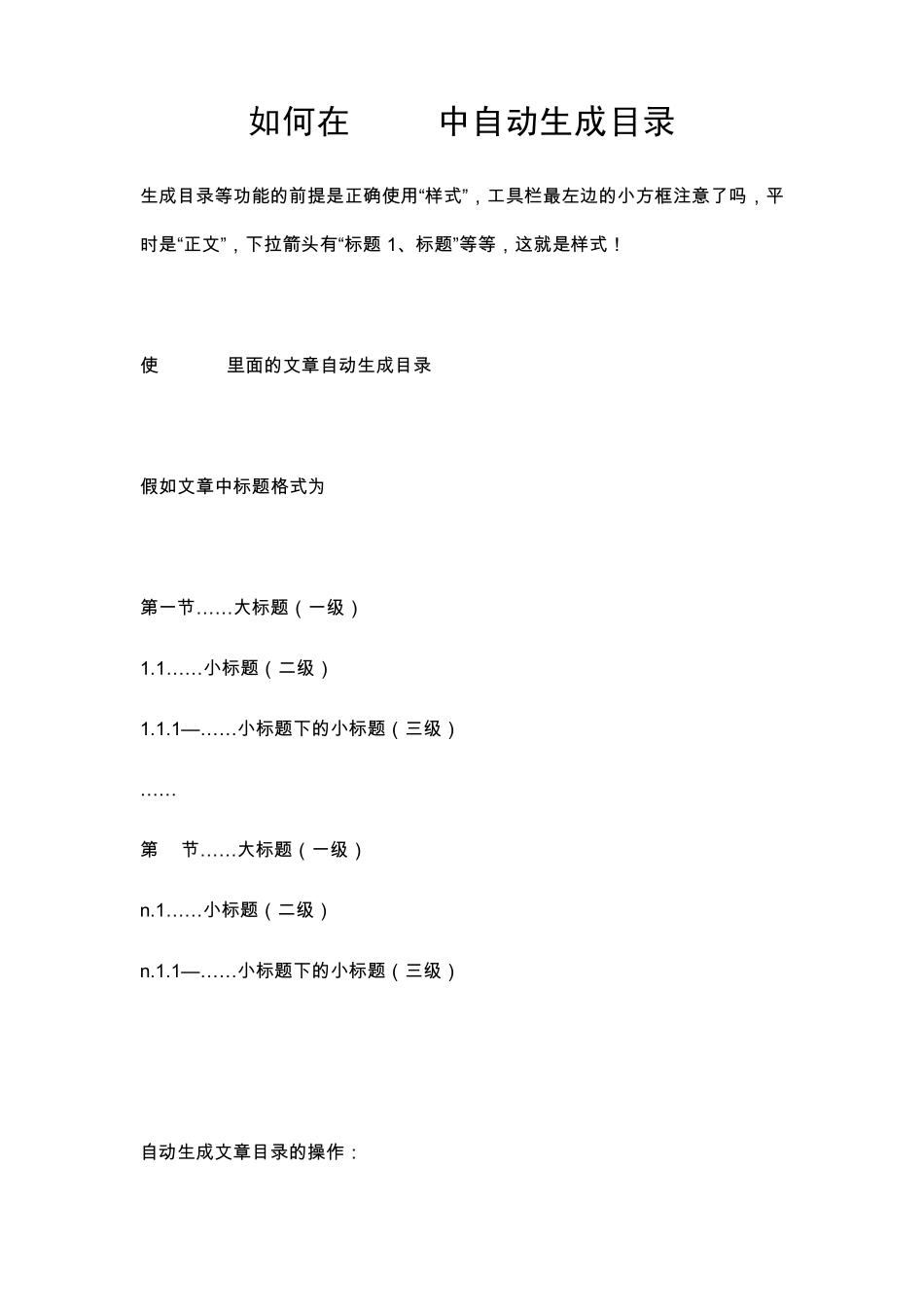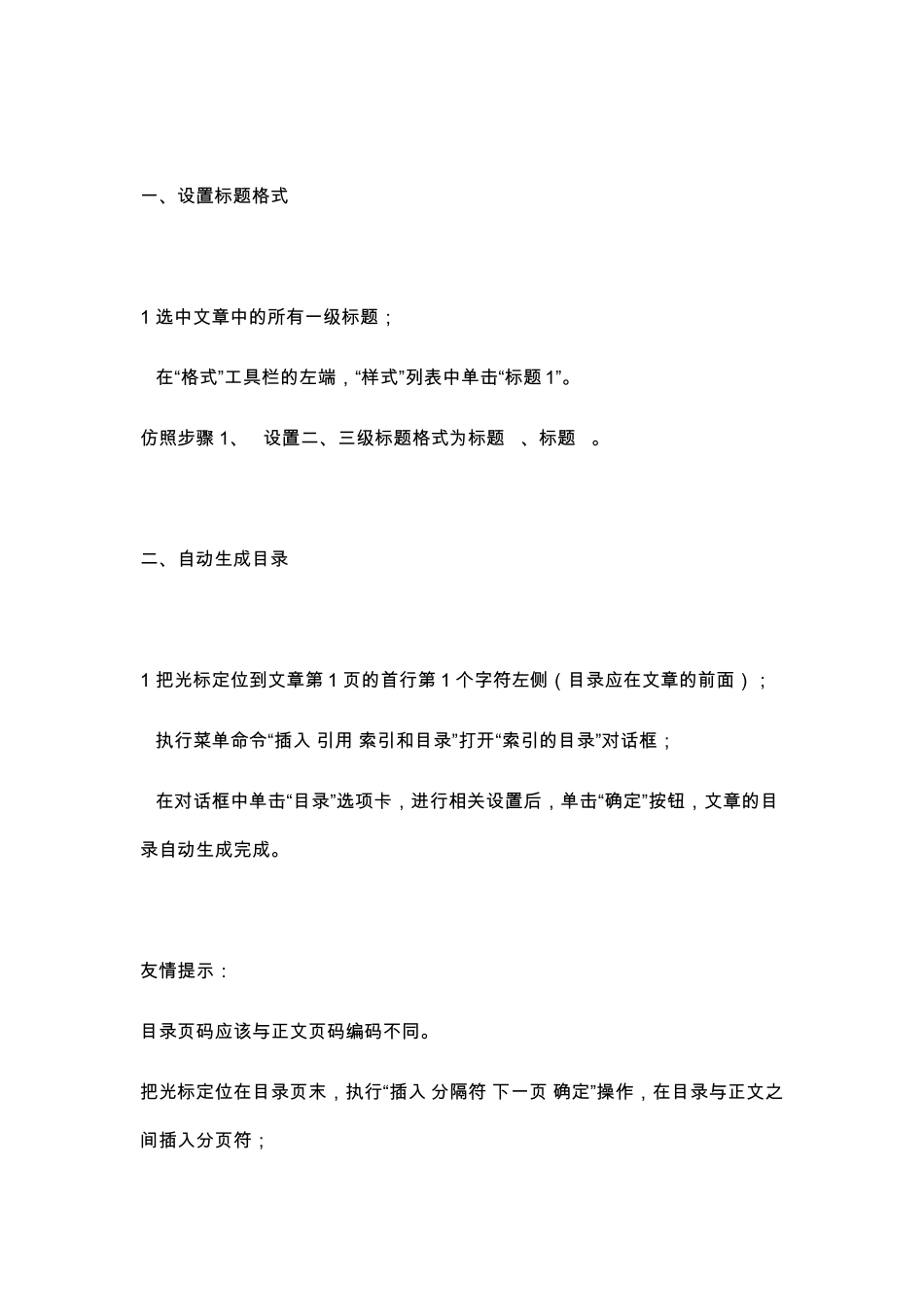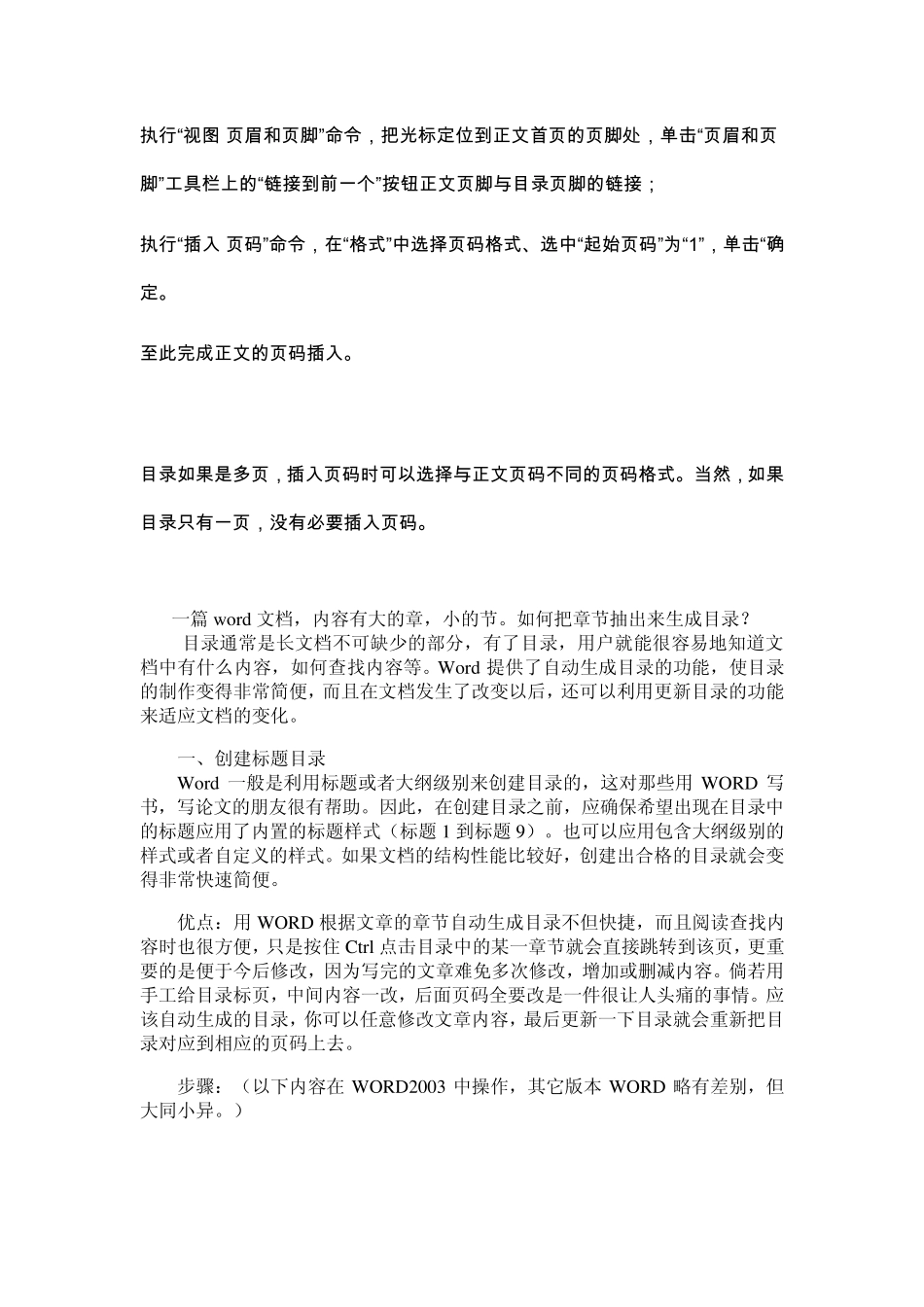如何在Word中自动生成目录 生 成 目 录 等 功 能 的 前 提 是 正 确 使 用 “样 式 ”, 工 具 栏 最 左 边 的 小 方 框 注 意 了 吗 , 平时 是 “正 文 ”, 下 拉 箭 头 有 “标 题 1、 标 题 ”等 等 , 这 就 是 样 式 ! 使 WORD里 面 的 文 章 自 动 生 成 目 录 : 假 如 文 章 中 标 题 格 式 为 第 一 节 ……大 标 题 ( 一 级 ) 1.1……小 标 题 ( 二 级 ) 1.1.1—……小 标 题 下 的 小 标 题 ( 三级 ) …… 第 N节 ……大 标 题 ( 一 级 ) n.1……小 标 题 ( 二 级 ) n.1.1—……小 标 题 下 的 小 标 题 ( 三级 ) 自 动 生 成 文 章 目 录 的 操作: 一 、设 置 标 题 格 式 1.选 中 文 章 中 的 所 有 一 级 标 题 ; 2.在 “格 式 ”工 具 栏 的 左 端 , “样 式 ”列 表 中 单 击 “标 题 1”。 仿 照 步 骤1、2设 置 二 、三 级 标 题 格 式 为 标 题 2、标 题 3。 二 、自 动 生 成 目 录 1.把 光 标 定 位 到 文 章 第1 页 的 首 行 第1 个 字 符 左 侧 ( 目 录 应 在 文 章 的 前 面 ) ; 2.执 行 菜 单 命 令 “插 入 /引 用 /索 引 和 目 录 ”打 开 “索 引 的 目 录 ”对 话 框 ; 3.在 对 话 框 中 单 击 “目 录 ”选 项 卡 , 进 行 相 关 设 置 后 , 单 击 “确 定 ”按 钮 , 文 章 的 目录 自 动 生 成 完 成 。 友 情 提 示 : 目 录 页 码 应 该 与 正 文 页 码 编 码 不 同 。 把 光 标 定 位 在 目 录 页 末 , 执 行 “插 入 /分 隔 符 /下 一 页 /确 定 ”操 作 , 在 目 录 与 正 文 之间 插 入 分 页 符 ; 执 行 “视 图 /页 眉 和 页 脚 ”命 令 , 把 光 标 定 位 到 正 文 首 页 的 页 脚 处 , 单 击 “页 眉 和 页脚 ”工 具 栏 上 的 “链 接 到 前 一 个 ”按 钮 正 文 页 脚 与 目 录 页 脚 的 链 接 ; 执 行 “插 入 /页 码 ”命 令 , 在 “格 式 ”中 选 择 页 码 格 式 、选 中 “起始页 码 ...